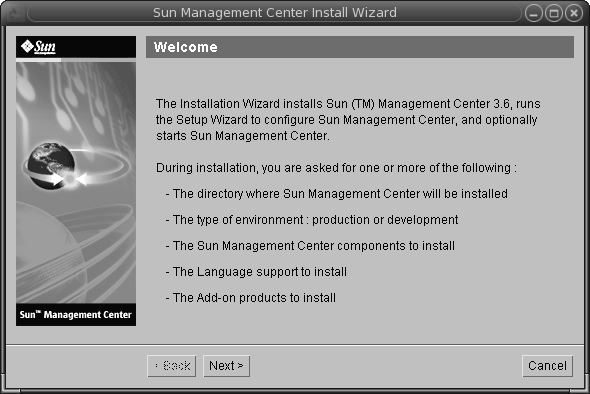1장 Sun Management Center 3.6 설치
이 장에서는 SunTM Management Center 3.6을 설치 및 설정하는 방법에 대해 설명합니다. 이 장은 해당 제품을 이전에 설치하지 않았다고 가정합니다.
이 장에서는 다음 주제에 대해 설명합니다.
제품 설치
Sun Management Center에는서버, 에이전트 및 JavaTM 콘솔로 이루어진 기본 계층이라고 하는 세 가지 주요 구성 요소를 설치해야 합니다. 서버는 관리 서비스를 활성화하는 중앙 호스트의 프로세스 모음입니다. 에이전트는 각 모니터된 호스트에서 실행하는 프로세스입니다. Java 콘솔은 에이전트를 모니터하고 관리하는 창으로제품에 대한 주요 사용자 인터페이스입니다.
Sun Management Center 3.6을 사용하기 전에 다음을 설치해야 합니다.
-
서버 – 한 대 이상의 시스템
주 –서버가 설치되면 Sun Management Center 에이전트도 서버 시스템에 설치됩니다.
-
에이전트 – 모니터하려는 모든 시스템
-
Java 콘솔 – 사용자가 Sun Management Center에 로그인하는 모든 시스템
설치를 계획할 때 다음 항목을 고려해야 합니다.
-
Sun Management Center 서버를 실행할 시스템.
-
모니터 및 관리할 시스템. 이 시스템에 Sun Management Center 에이전트를 설치해야 합니다.
-
Sun Management Center 콘솔을 실행할 시스템. 이 시스템에 Java 콘솔을 설치해야 합니다.
-
작업 환경 또는 개발 환경을 설치할지 여부. 작업 환경에서는 Sun Management Center를 사용하여 하드웨어를 관리 및 모니터합니다. 개발 환경에서는 해당 제품을 사용하여 함께 사용할 모듈을 개발하고 테스트합니다. 작업 환경 및 개발 환경에 대한 자세한 내용은 Sun Management Center 3.5 Developer Environment Reference Manual을 참조하십시오.
-
사용하려는 애드온 제품. Sun Management Center에는 해당 기능 집합을 확장시키고 특정 소프트웨어 제품이나 하드웨어 플랫폼과 함께 작동할 수 있도록 하는 애드온 제품이 있습니다. 애드온 제품과 다른 환경에서 작동되는 방법에 대한 자세한 내용은 Sun Management Center 설명서 자원에 나열된 설명서를 참조하십시오.
제품 구성 요소 및 애드온을 설치할 뿐만 아니라 제품을 시작하기 전에 제품 구성 요소 및 애드온을 설정해야 합니다.
설치 이전 정보
다음 표는 제품을 설치하기 전에 필요한 필수 정보를 나열합니다.
표 1–1 설치 이전에 필요한 정보|
설치 항목 |
설명 |
|---|---|
|
환경 |
해당 제품을 사용하여 하드웨어를 관리 및 모니터하려면 작업 환경을 선택합니다. 해당 제품과 함께 사용할 모듈을 개발 및 테스트하려면 개발 환경을 선택합니다. 개발용으로 사용하는 시스템은 해당 서버, 에이전트 및 콘솔 계층과 설치하는 애드온에 대한 최소 하드웨어 및 소프트웨어 요구 사항을 충족해야 합니다. 주 – 개발 환경을 설치하려면 별도의 전용 시스템에 설치해야 합니다. 서버, 에이전트 및 콘솔 계층은 개발 환경 시스템에 자동으로 설치됩니다. |
|
기본 계층(구성 요소) |
서버, 에이전트 및 콘솔과 같은 각 구성 요소를 설치할 시스템을 결정합니다. |
|
언어 |
원하는 추가 언어(프랑스어, 중국어 번체, 중국어 간체, 한국어 또는 일본어)가 있으면 이를 결정합니다. Sun Management Center 3.6의 설명서는 매체를 통해 이용할 수 없습니다. 영문 및 지원되는 언어의 설명서를 보려면 http://docs.sun.com으로 이동합니다. |
|
애드온 제품 |
애드온 부록을 검토하여 설치하려는 애드온을 결정합니다. 애드온 부록 목록을 보려면 Sun Management Center 설명서 자원을 참조하십시오. 애드온 제품은 서버와 동일한 시스템에 설치됩니다. |
|
필요한 공간 |
시스템의 기본 /opt 디렉토리에 필요한 사용 공간이 부족할 경우, 다음 중 하나를 조정해야 합니다.
|
|
각 시스템에 대해 root로서 /var/opt 및 /opt/SUNWsymon 디렉토리에 대한 작성 권한이 있어야 합니다. chmod 등의 명령을 실행할 권한도 필요합니다. |
해당 제품과 애드온을 설치한 다음 이들을 설정해야 합니다. 다음 표는 제품을 설정하기 전에 필요한 필수 정보를 나열합니다.
표 1–2 설정 전에 필요한 정보|
항목 설정 |
설명 |
|---|---|
|
Sun Management Center 서버 시스템에 Sun Management Center 관리자로 할당하려면 유효한 Solaris/Linux 사용자 이름이 필요합니다. |
|
|
Sun Management Center는 서버 및 에이전트 간의 통신을 위해IP 주소 및 네트워크 주소 지정 변환(NAT)이라는 두 가지 유형의 주소 지정 방식을 사용합니다. 다음 정보가 있어야 합니다.
자세한 내용은 부록 D, 네트워크 주소 변환를 참조하십시오. |
|
|
Sun Management Center에는 프로세스 간의 통신을 위해 암호화된 보안 키가 필요합니다. 보안 키는 사용자가 제공하는 암호를 기반으로 생성됩니다. 암호를 안전한 곳에 보관하십시오. Sun Management Center 설치를 수정하는 데 암호가 필요합니다. |
|
|
Sun Management Center에는 보안을 위해 SNMPv1 커뮤니티 문자열이 필요합니다. 기본값은 public입니다. 보다 안전한 사용자 정의 문자열을 지정할 수 있는 옵션이 있습니다. SNMPv1 문자열을 안전하게 저장해 두십시오. Sun Management Center 설치를 수정할 경우 SNMPv1 보안 문자열이 필요합니다. |
|
|
Sun Management Center 웹 서버에는 암호화된 보안 키가 필요합니다. 보안 키는 조직의 이름 및 직위를 기반으로 생성됩니다. 조직의 이름 및 직위를 안전하게 저장해 두십시오. Sun Management Center 웹 서버를 수정할 경우 이 정보가 필요합니다. |
|
|
포트 |
다음 포트에 대한 할당을 결정합니다.
자세한 내용은 기본 포트를 참조하십시오. |
Sun Management Center 요구 사항
다음 표에는 Sun Management Center 3.6 요구 사항에 대한 요약이 나와 있습니다.
주 –
일부 하드웨어 플랫폼 구성 판독기(애드온)는 Solaris 10에 설치할 경우 Sun Management Center의 일부 계층에서 작동되지 않습니다.
필요한 총 자원 용량 결정에 대한 자세한 내용은 부록 C, 하드웨어 자원 결정를 참조하십시오.
표 1–3 Sun Management Center 3.6 시스템 요구 사항
콘솔 및 서버에 대한 기본 최대 힙 크기는 각각 64MB입니다.
Java 콘솔은 애드온에 대해 jar 파일을 설치하지 않습니다.
es-start를 사용하여 구성 요소 시작의 설명과 같이 콘솔 및 서버에 대한 최대 힙 크기를 사용자 지정할 수 있습니다.
필수 JDK 버전 설치
Sun Management Center 3.6에는 JDKTM 1.4.2(최소 요구 사항)이 필요한데, 이 소프트웨어는 <DiskMountDir>/disk1/ jdk_dir/TargetOS_dir 디렉토리에서 사용할 수 있습니다. 여기서 jdk_dir은 디스크의 JDK 디렉토리 이름이며 TargetOS_dir은 Linux/Solaris 또는 Windows입니다.
 필수 JDK 버전 설치
필수 JDK 버전 설치
단계
-
pkgadd 명령을 사용하여 디스크에서 JDK를 설치합니다.
pkgadd -d <DiskMountDir>/disk1/ jdk_dir 명령을 입력합니다.
모든 패키지를 설치하려면 Enter 키를 누릅니다. JDK 패키지가 /usr/j2se 디렉토리에 설치됩니다.
-
JAVA_HOME 환경 변수를 /usr/j2se로 재설정합니다.
-
C 쉘 환경에서 다음과 같이 입력합니다.
# setenv JAVA_HOME /usr/j2se
-
Bourne 쉘 또는 Korn 쉘 환경에서 다음과 같이 입력합니다.
# JAVA_HOME=/usr/j2se # export JAVA_HOME
정보 –.login 또는 .cshrc 파일에서 JAVA_HOME 환경 변수를 설정합니다.
-
Sun Management Center 기본 애드온 요구 사항
다음 표에는 기본 애드온 설치에 필요한 최소 디스크 공간이 표시되어 있습니다. 기타 애드온에 대한 설치 요구 사항은 해당 애드온과 관련된 설명서 부록을 참조하십시오. Sun Management Center 설명서 자원을 참조하십시오.
필요한 총 자원 용량에 대한 자세한 내용은 부록 C, 하드웨어 자원 결정를 참조하십시오.
표 1–4 기본 구성 요소의 애드온 디스크 공간 요구 사항
Sun Management Center 설치
주 –
Solaris 10에서 전역 영역에 Sun Management Center를 설치합니다. Linux에서는 에이전트와 콘솔 계층만 설치할 수 있습니다.
이 절에서는 그래픽 사용자 인터페이스(GUI)를 사용하여 Solaris 및 Linux 플랫폼에 Sun Management Center 3.6을 설치하는 방법을 설명합니다.
이 설치 절차에서는 네트워크상의 CD 이미지 디렉토리에서 Sun Management Center를 설치한다고 가정합니다.
설치 CD 이미지 만들기에 대한 자세한 내용은 설치 CD 이미지 만들기를 참조하십시오.
 Sun Management Center 설치
Sun Management Center 설치
단계
-
설치 환경을 설정합니다.
-
제품을 원격으로 설치하려는 경우, 터미널 창에 xhost + machine 명령을 입력하여 X 서버에 대한 액세스를 부여합니다. 여기서 machine은 제품을 설치하려는 시스템의 이름입니다.
-
시스템에 로그인합니다. 제품을 원격으로 설치하려는 경우, 명령 rlogin machine을 입력하고 암호를 입력합니다.
-
su - root 및 루트 암호를 입력하여 루트로 로그인합니다.
주 –su 명령 대음에 '-'를 누락시키지 않도록 합니다.
-
특정 UNIX 쉘을 선호하는 경우, csh와 같은 쉘을 사용하는 명령을 입력합니다.
-
제품을 원격으로 설치하려는 경우, DISPLAY 환경 변수가 시스템의 표시로 설정되어 있는지 확인합니다. 예: setenv DISPLAY local-machine:0.0.
-
/etc/nsswitch.conf의 group 항목에 files가 첫 토큰으로 있는지 확인합니다.
group: files nis
-
cd-image 디렉토리로 변경합니다. cd-image 디렉토리가 NFS 공유인지 확인합니다.
예를 들면 다음과 같습니다.
# cd /net/machine/cd-image/disk1/sbin
machine은 설치 이미지를 작성한 시스템이고, cd-image는 설치 CD 이미지를 포함하는 루트 디렉토리입니다.
-
disk1/sbin/README.INSTALL 및 disk1/sbin/INSTALL_README.HWDS 를 검토합니다.
-
-
설치를 실행합니다.
-
화면 프롬프트를 따릅니다.
-
기본 /opt 설치 디렉토리를 사용하려면 다음 또는 찾아보기를 눌러 다른 디렉토리를 선택합니다.
-
작업 환경 또는 개발 환경 중 하나를 선택합니다.
이 절차는 사용자가 작업 환경을 선택한 것으로 가정합니다.
-
설치할 구성 요소를 선택합니다.
-
서버 계층 이진 코드 라이센스를 검토하고 스크롤 막대를 사용하여 텍스트의 끝으로 이동합니다.
-
라이센스 약관에 동의하려면 동의함을 선택하고 다음을 누릅니다.
-
추가 언어로 제품을 설치하려면 추가 언어를 선택하고 다음을 누릅니다. 진행률 표시 막대가 나타납니다.
그림 1–2 사용 가능한 제품 확인 진행률 표시 막대
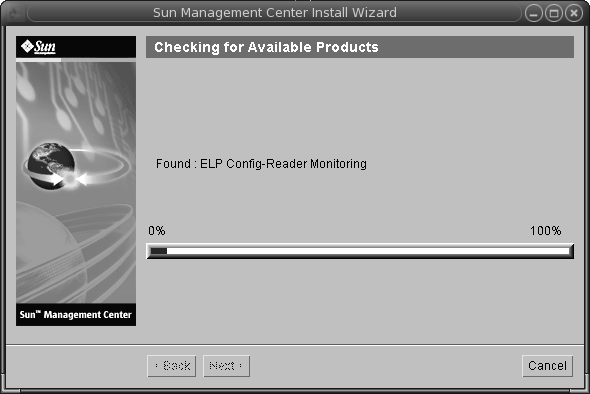
-
애드온 제품을 선택합니다.
애드온 제품 화면이 나타납니다. 애드온 제품 목록이 아래 화면과 다를 수 있습니다.
그림 1–3 애드온 제품
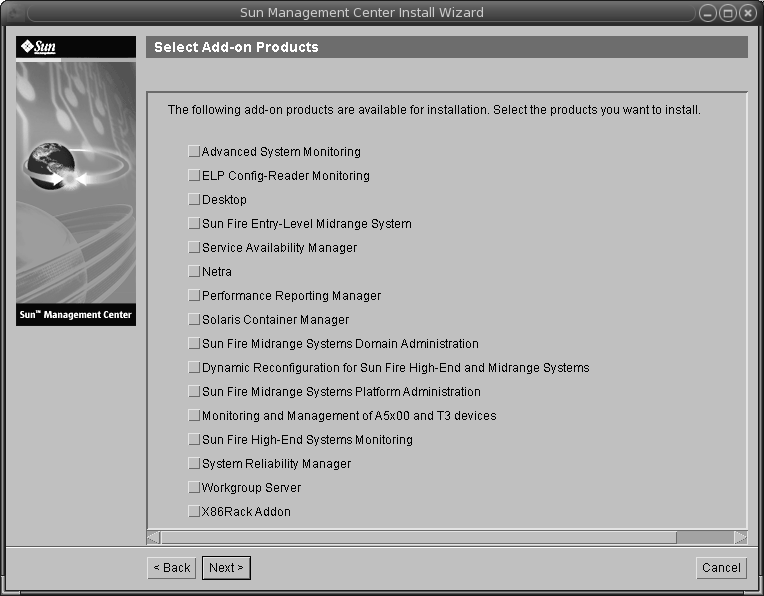
-
선택적인 구성 요소가 있는 애드온 제품을 선택한 경우, 필요한 선택적 구성 요소를 선택하고 다음을 누릅니다.
-
애드온 제품 이진 라이센스를 검토하고 스크롤 막대를 사용하여 텍스트의 끝으로 이동합니다.
일부 애드온에는 이진 라이센스가 필요합니다.
-
라이센스 약관에 동의하려면 동의함을 선택하고 다음을 누릅니다.
디스크 공간 확인 진행률 표시 막대가 나타납니다. 디스크 공간이 충분하지 않으면 대체 파일 시스템을 제공할 것인지 묻는 메시지가 표시됩니다.
정보 –Sun Management Center를 설치하고 있는 시스템의 터미널 창에서 df -ak를 입력하여 시스템의 각 파일 시스템에 대한 사용 중인 공간과 사용 가능한 공간을 표시합니다.
-
설치 선택 사항을 확인하고 다음을 누릅니다.
주 –설치 프로세스는 선택한 제품에 따라 몇 분에서 30분 정도 또는 그 이상의 시간이 필요할 수도 있습니다.
설치에 실패하면 요약 화면이 표시됩니다.
/var/opt/SUNWsymon/install의 설치 로그를 검토하여 설치에 실패한 원인을 판별하고 문제를 수정합니다.
-
-
설정 마법사 실행 여부를 선택합니다.
 주의 –
주의 – gui-inst 명령을 사용하여 애드온 제품의 설치만 수행한 경우, 닫기를 눌러 설치 및 설정 프로세스를 종료합니다. es-setup을 사용하여 애드온 제품 설정의 설명에 따라 해당 애드온 제품을 설정해야 합니다. 그렇지 않으면 보안 키를 덮어쓰므로, 에이전트가 제대로 작동하도록 모든 시스템의 에이전트를 모두 다시 설정해야 합니다.
Sun Management Center 설정
그래픽 설정 마법사를 사용하여 Sun Management Center 설치를 설정, 구성 및 재구성합니다.
명령줄 설정 스크립트 사용에 대한 자세한 내용은 es-setup 스트립트를 사용하여 Sun Management Center 설정을 참조하십시오.
 Sun Management Center 설정
Sun Management Center 설정
단계
-
설치 환경을 설정합니다. 자세한 내용은 Sun Management Center 설치의 1단계를 참조하십시오.
-
Sun Management Center sbin 디렉토리로 변경합니다. 예를 들면 다음과 같습니다.
# cd /opt/SUNWsymon/sbin
/opt 이외의 디렉토리에 Sun Management Center를 설치한 경우, /installdir/SUNWsymon/sbin으로 변경합니다. 여기서 installdir은 지정한 디렉토리입니다.
-
다음을 입력하여 설정을 실행합니다.
# ./es-guisetup
설정 화면이 나타납니다.
그림 1–4 설정 화면
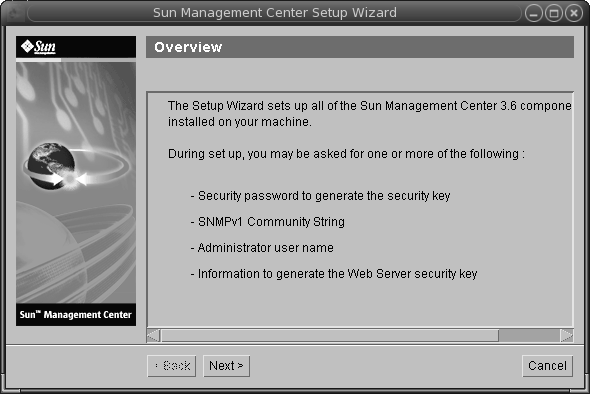
-
화면 프롬프트를 따릅니다.
-
/var/opt/SUNWsymon/install/setup-responses-file 파일에 설정 응답을 모두 저장할 수 있습니다. 다른 시스템에서 현재 시스템의 설정을 복제해야 하는 경우 setup-responses-file 파일이 유용합니다.
-
응답 파일을 만들지 않고 설정을 계속 진행하려면 다음을 누릅니다.
-
응답 파일을 만들려면 응답 데이터 저장을 선택하고 다음을 누릅니다.
-
-
Sun Management Center 보안 키를 생성합니다.
두 필드 모두에 암호를 입력하고 다음을 눌러 보안 키를 생성합니다.
모든 Sun Management Center 프로세스 간에 통신하려면 암호화된 암호 키가 필요합니다. 이 키는 사용자가 지정한 암호를 기반으로 생성되는데, 암호는 길이가 1-8자이고 공백이 없어야 합니다. 8자가 넘는 암호는 뒷부분이 생략되어 8자가 됩니다.
주 –해당 시스템의 보안 키를 생성하는 데 사용한 암호를 안전한 곳에 기록해 두면나중에 시스템의 보안 키를 다시 생성할 때 사용할 수 있습니다. 보안 키 재생성의 설명과 같이 필요한 경우 나중에 보안 키를 변경할 수도 있습니다.
-
SNMPv1 커뮤니티 보안 문자열을 지정합니다.
커뮤니티 문자열은 SNMP 보안에 사용되며 기본적으로 public으로 설정됩니다.
커뮤니티 문자열을 public이나 private이 아닌 다른 값으로 설정하여 보다 나은 SNMP 보안을 제공합니다.
 주의 –
주의 – Sun Management Center를 설치한 모든 시스템에 동일한 SNMP 커뮤니티 문자열을 사용해야 합니다. 시스템마다 다른 커뮤니티 문자열을 사용하면 시스템과 Sun Management Center 구성 요소 간 SNMP 통신은 작동하지 않습니다.
-
UNIX 관리자 계정으로 유효한 Solaris/Linux 사용자 이름을 입력하고 다음을 누릅니다.
설정 프로세스는 SNMP 포트가 사용 중인지 확인합니다.
-
SNMP 포트가 사용 중이면 SNMP 포트 충돌 화면이 나타납니다.
그림 1–5 SNMP 포트 충돌 화면
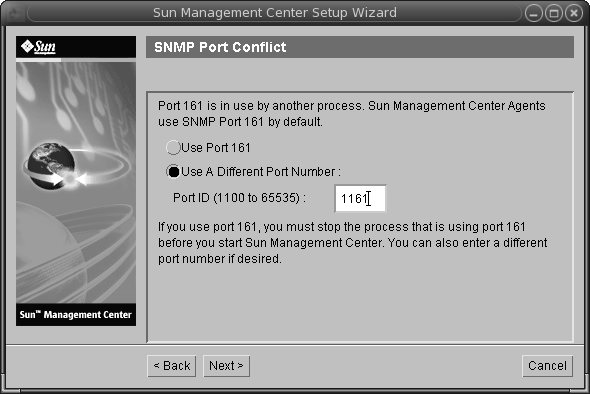
-
포트 충돌을 해결합니다.
대부분의 경우, 포트 161은 SNMP 데몬에 할당되어 사용되는 기본 포트입니다. 하지만 다른 프로세스나 데몬에서 포트 161을 사용할 수도 있습니다. SNMP 데몬에 대한 일부 타사의 강화된 대체품이 시스템에 설치되어 있을 수 있습니다. Sun Management Center 에이전트가 그러한 데몬입니다.
1161 등의 다른 포트 번호를 사용하는 것이 좋습니다.
-
Sun Management Center에 다른 포트 번호 할당
-
다른 포트 번호 사용을 누릅니다.
포트의 사용 여부 확인에 대한 지침은 포트 사용 여부 확인을 참조하십시오.
-
예를 들어 1161과 같은 포트 번호를 포트 ID 필드에 입력하고 다음을 누릅니다.
주 –이 대체 포트 번호를 기록해 둡니다. 나중에 JumpStart를 사용하는 에이전트를 설치하거나 에이전트 업데이트-이미지 도구를 사용하여 Sun Management Center 에이전트를 업데이트해야 하는 경우, 이 번호가 필요합니다.
-
-
포트 161을 사용하려면 포트 161 사용을 선택하고 다음을 누릅니다.
-
-
포트 161을 사용하는 경우, 수동으로 SNMP 데몬 snmpdx를 중지 및 비활성화하라는 메시지가 표시됩니다.
주 –(Solaris 10에서) 포트 161을 사용하는 경우, 수동으로 SNMP 데몬 SMA를 중지 및 비활성화하라는 메시지가 표시됩니다.
기본적으로 Linux에는 SNMP 데몬이 없습니다.
-
SNMP 데몬 snmpdx를 자동으로 중지하고 비활성화하려면 SNMP 데몬 snmpdx 중지 및 비활성화가 선택되어 있는지 확인한 후 다음을 누릅니다.
 주의 –
주의 – 시스템 SNMP 데몬을 중지하고 비활성화하면 포트 161을 사용하는 실제 프로세스가 정지된다고 보장하지는 않습니다. 포트 161을 사용하는 실제 데몬 프로세스를 판별하려면 모든 /etc/rcN 및 /etc/rcN.d 파일을 수동으로 검토해야 합니다. 여기서 N은 0 - 6 및 S입니다. 포트 161을 사용하는 프로세스를 정의하는 파일을 확인한 경우, 파일의 이름을 변경하여 프로세스를 비활성화할 수 있습니다. 예를 들면 다음과 같습니다
/etc/rc3.d# mv S76snmpdx s76snmpdx
Sun Management Center를 시작하기 전에 161 포트를 사용하는 다른 모든 프로세스를 중지해야 합니다.
-
SNMP 데몬 SMA를 중지 및 비활성화하려면 /etc/init.d 디렉토리로 이동합니다. ./init.sma stop을 입력합니다.
-
-
Sun Management Center 포트가 사용 중인 경우, 포트 충돌을 해결하라는 메시지가 나타납니다.
다음 순서대로 포트를 확인합니다 - 트랩 서비스, 이벤트 서비스, 토폴로지 서비스, 구성 서비스, 플랫폼 에이전트, cst 서비스, 메타데이터 서비스, 데이터베이스, 조회 서비스, 웹 서버 기본 포트 및 웹 서버 보안 포트.
사용 중인 포트가 있으면 사용하지 않는 포트 번호를 입력하라는 메시지가 표시됩니다. 해당 필드에 사용되지 않은 포트 번호를 입력한 후 다음을 누릅니다.
-
웹 서버 보안 키를 생성합니다.
그림 1–6 웹 서버 보안 키 생성
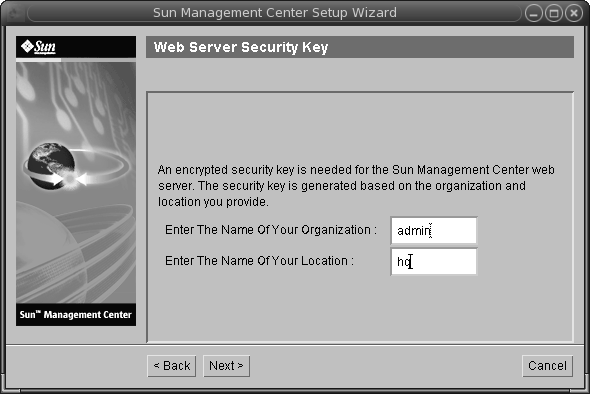
Sun Management Center 웹 서버에 암호화된 보안 키가 필요합니다. 키는 조직의 이름 및 직위를 기반으로 생성됩니다. 입력하는 이름에 공백을 사용할 수 없습니다.
조직 이름과 웹 서버 보안 키를 생성할 위치 이름를 입력하고 다음을 누릅니다.
예를 들어, 조직 이름 필드에 admin을 입력할 수 있으며, 장소 필드에 headquarters를 입력할 수 있습니다.
주 –보안 키를 생성하는 데 사용한 암호를 안전한 곳에 기록해 두면 나중에 특정 시스템의 보안 키를 다시 생성해야 할 때 사용할 수 있습니다.
-
설정 선택을 확인합니다.
설정 프로세스는 선택한 제품에 따라 몇 분에서 30분 정도 또는 그 이상의 시간이 필요할 수도 있습니다.
기본 제품 설정에 실패하면 기본 제품 설정에 실패했음을 알리는 메시지가 표시됩니다. 또한 세부 정보가 기록된 로그 파일을 확인하라는 메시지가 표시됩니다. 로그 파일의 이름이 표시됩니다.
-
애드온을 설치한 경우 다음을 눌러 애드온을 설정합니다.
일부 애드온 제품은 Sun Management Center 3.6 설치 CD에 포함되어 있습니다. 이러한 애드온은 애드온 제품 선택 패널에 나열된 애드온입니다. 각 애드온 설정 방법에 대한 자세한 내용은 각 애드온에 대한 Sun Management Center 부록을 참조하십시오. 각 부록에는 특정 애드온에 대한 설정 절차가 나와 있습니다.
 주의 –
주의 – Monitoring and Management of A5x00 and T3 Devices 애드온을 선택한 경우 Sun StorEdge A5x00 패키지 의 설명과 같이 필요한 패치를 서버에 적용하도록 합니다. 또한 T3 저장 장치의 설명과 같이 각 T3 IP 주소, 이더넷 주소 및 이름을 서버 시스템 파일에 추가합니다.
-
시작할 구성 요소를 선택하여 제품을 시작하고 다음을 누릅니다.
Sun Management Center 시작 및 중지에 대한 자세한 내용은 8 장, Sun Management Center 시작 및 중지를 참조하십시오.
 주의 –
주의 – 네트워크가 네트워크 주소 변환(NAT)을 사용하는 경우에는 다음을 누릅니다. NAT 지원 활성화의 설명과 같이 Sun Management Center를 시작하기 전에 es-config 명령줄 유티리티를 사용하여 NAT를 위해 시스템을 구성합니다.
그림 1–7 제품 시작
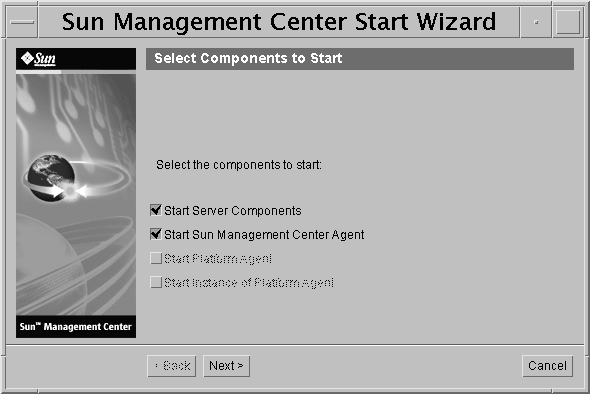
-
-
터미널 창에서 다음을 입력하여 콘솔을 시작합니다. ./es-start —c& .
Java 콘솔 로그인 화면이 나타납니다.
그림 1–8 콘솔 시작
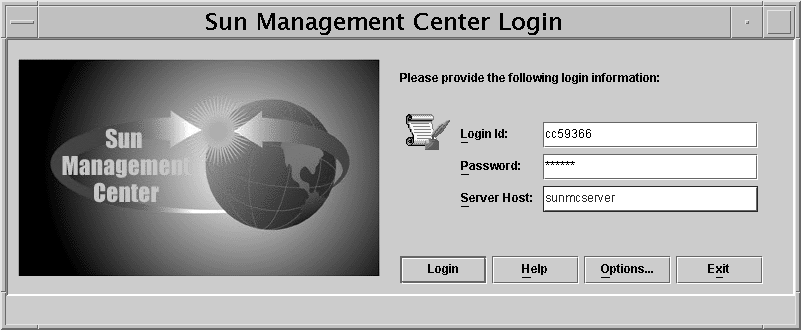
정보 –Java 콘솔에 도움말이 나타나지 않을 경우 javaconsole.properties 파일에서 브라우저 경로를 수정합니다. 콘솔 계층을 설치한 경우 이 파일은 /var/opt/SUNWsymon/cfg/에 있습니다. 그렇지 않으면 이 파일은 /opt/SUNWsymon/cfg/에 있습니다.
기본 도메인을 선택하라는 메시지가 표시되고 아래와 유사한 화면이 나타납니다.
그림 1–9 Sun Management Center 기본 도메인
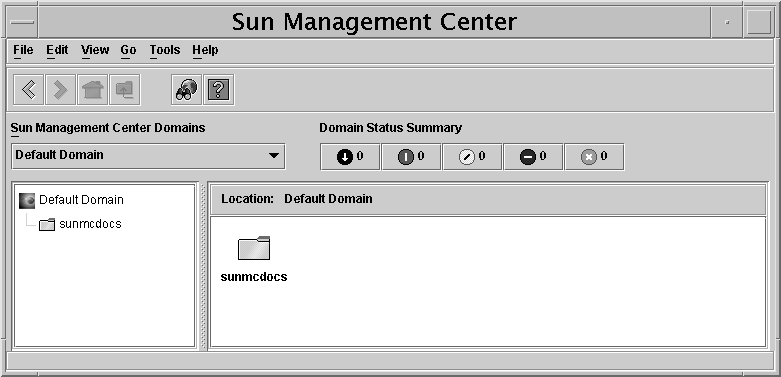
주 –(Solaris 10에서) Sun Management Center를 설치 및 설정하면 서비스가 Service Management Facility(SMF) 서비스로 실행됩니다. 선택한 계층에 따라 적절한 서비스가 시작됩니다.
제품 사용에 대한 자세한 내용은 Sun Management Center 3.6 사용 설명서를 참조하십시오.
(Solaris 10에서) Sun Management Center를 사용하여 영역 모니터링
영역은 Solaris 10 운영 체제를 실행하는 시스템에 대해 설정할 수 있는 가상화된 운영 시스템 환경입니다. 모든 Solaris system에는 시스템의 기본 영역인 전역 영역이 포함되어 있습니다. 로컬(비 전역) 영역을 만들 수 있으며로컬 영역 내의 에이전트를 실행하여 영역을 모니터할 수 있습니다.
 로컬 영역 만들기
로컬 영역 만들기
영역 명령 또는 Solaris Container Manager의 영역 마법사를 통해 로컬 영역을 만들 수 있습니다.
Solaris Container Manager를 사용하여 로컬 영역을 만드는 경우, Sun Management Center의 기본 디렉토리를 inherit-pkg-dir 디렉토리에 추가해야 합니다. 마법사의 “상속 패키지 제공” 단계에서 이를 지정할 수 있습니다.
자세한 내용은 Installing and Administering Solaris Container Manager 1.1의 “Managing Zones”(영역 관리)를 참조하십시오.
단계
-
수퍼유저가 되어 두 개의 터미널 창을 엽니다.
-
첫 번째 터미널 창에서 다음 행을 입력하여 로컬 영역을 만듭니다.
#zonecfg -z localzonename, 여기서 localzonename은 로컬 영역의 이름입니다.
No such zone configured Use 'create' to begin configuring a new zone.
zonecfg:localzonename> create
zonecfg:localzonename> export
zonecfg:localzonename> add inherit-pkg-dir
zonecfg:localzonename:inherit-pkg-dir > set dir=/opt, 여기서 /opt는 설치 디렉토리입니다.
zonecfg:localzonename:inherit-pkg-dir > end
zonecfg:localzonename > add net
zonecfg:localzonename:net > set address=ipaddress
zonecfg:localzonename:net> set physical= networkinterface
zonecfg: localzonename:net> end
zonecfg: localzonename> set zonepath=/export/zone/localzonename
zonecfg:localzonename> verify
zonecfg:localzonename> commit
zonecfg:localzonename> exit
#zoneadm -z localzonename install
-
두 번째 터미널 창에서 zlogin -C localzonename을 입력하여 로컬 영역에 로그인합니다.
-
첫 번째 터미널 창에서 zoneadm -z localzonename boot를 입력하여 영역을 부트합니다.
영역에 로그인한 두 번째 창에 부트 메시지가 표시됩니다.
-
로켈, 터미널 유형, 호스트 이름, 이름 지정 서비스 등에 대해 적절한 값을 입력합니다.
영역이 재부트됩니다.
영역 명령을 사용하여 로컬 영역을 만듭니다.
 기존 로컬 영역 사용
기존 로컬 영역 사용
이 절차는 로컬 영역이 /opt/SUNWsymon을 상속하지 않고 로컬 영역의 경로를 /export/zone/ localzonename으로 가정합니다.
단계
-
수퍼유저가 되도록 합니다.
-
터미널 창에서 로컬 영역에 로그인합니다.
zlogin localzonename mkdir -p /opt/SUNWsymon
-
/opt/SUNWsymon의 루프백 마운팅을 수행합니다.
mount -F lofs /opt/SUNWsymon /export/zone/localzonename/root/opt/SUNWsymon
 Sun Management Center를 사용하여 영역 모니터링
Sun Management Center를 사용하여 영역 모니터링
시작하기 전에
전역 영역에서 Sun Management Center 설치 및 설정
단계
-
로컬 영역 만들기의 설명에 따라 로컬 영역을 만들거나, 기존 로컬 영역 사용의 설명에 따라 기존 로컬 영역을 사용합니다.
-
전역 영역에서 에이전트를 설정하여 이 로컬 영역 내에서 실행합니다.
/opt/SUNWsymon/sbin/es-setup -z localzonename
-
전역 영역에서 로컬 영역에 로그인합니다.
zlogin localzonename
-
로컬 영역에서 설정을 완료합니다.
/opt/SUNWsymon/sbin/es-setup
지원되는 명령, 모듈 및 애드온
로컬 영역 내에서 에이전트를 시작 및 중지할 수 있습니다. es-config를 사용하여 에이전트의 포트 번호를 변경할 수 있습니다.
로컬 영역 내에서 지원되는 명령은 es-start, es-stop, es-setup, es-config 및 es-load-default입니다.
로컬 영역 내의 에이전트에 사용할 수 있는 모듈 목록은 /var/opt/SUNWsymon/cfg/zone-modules-d.dat에 있습니다. 이 파일에서 모듈을 제거하면 해당 모듈은 에이전트를 다시 시작할 때 사용할 수 있습니다.
이 릴리스는 로컬 영역 내에서 고급 시스템 모니터링(ASM), Service Availability Manager, System Reliability Manager 및 Performance Reporting Manager를 설정 및 실행하도록 지원합니다.
주 –
Java 콘솔은 로컬 영역 내에서 지원되지 않습니다.
Sun Management Center 설명서 자원
Sun Management Center는 production 및 developer 환경에서 작동되며많은 애드온 제품도 포함하고 있습니다. 해당 제품과 두 환경에서의 작동 방법에 대한 자세한 내용은 다음 표에 나열되어 있는 설명서를 참조하십시오.
설명서 자원에 대한 업데이트되 정보는 Sun Management Center 3.6 설치 및 구성 안내서를 참조하십시오.
주 –
Sun Management Center와 관련된 설명서는 제품과 함께 설치되지 않습니다설명서는 http://docs.sun.com에서 이용할 수 있습니다.
표 1–5 설명서 자원
|
환경 |
문서 |
|---|---|
|
작업 환경에서 제품을 설치 및 사용하는 경우 |
Sun Management Center 3.6 사용 설명서 - 제품 사용 방법을 설명합니다. |
|
Sun Management Center 3.6 설치 및 구성 안내서 - 제품을 설치 및 구성하는 방법을 설명합니다. |
|
|
개발 환경에서 제품을 사용하는 경우 |
Sun Management Center 3.5 Developer Environment Reference Manual |
|
기타 소프트웨어 또는 애드온(알파벳순)과 함께 제품을 사용하는 경우 |
|
|
고급 시스템 모니터링 |
적용할 수 없음 |
|
Hardware Diagnostic Suite 2.0 |
Hardware Diagnostic Suite 2.0 User's Guide |
|
Solaris Container Manager 3.6 |
Solaris Container Manager 3.6 Release Notes |
|
Installing and Administering Solaris Container Manager 3.6 |
|
|
Performance Reporting Manager |
Sun Management Center 3.6 Performance Reporting Manager User’s Guide |
|
Service Availability Manager |
Sun Management Center 3.5 Service Availability Manager 사용자 설명서 |
|
Sun Cluster |
작업 맵: Sun Cluster Software Installation Guide for Solaris OS의 Installing the Sun Cluster Module for Sun Management Center |
|
System Reliability Manager |
Sun Management Center 3.6 System Reliability Manager User’s Guide |
|
Tivoli TEC 어댑터 |
Sun Management Center Tivoli TEC Adapter Installation Guide |
|
Unicenter TNG |
Sun Management Center CA Integration Package User's Guide for Unicenter TNG |
|
다음 하드웨어 플랫폼(알파벳순)과 함께 제품을 사용하는 경우 |
|
|
ELP 구성 판독기(CommonConfigReader) |
Sun FireTM V210/V240/V250/V440/1500/2500 참조 |
|
Desktop |
Sun BladeTM 100/150/1000/1500/2000/2500 참조 |
|
Sun Fire 고성능 및 중급 시스템용 동적 재구성 |
Sun Fire V880/V890/15K - 3800 참조 |
|
Sun Fire 고성능 시스템용 hPCI+ 보드 및 CP2140 시스템 제어기 |
Sun Fire 고성능 시스템 |
|
NetraTM 20/120/1280 |
Sun Management Center 3.5 Supplement for Netra Servers |
|
Netra 240/440 |
Sun Management Center 3.6 Supplement for Sun Fire, Sun Blade and Netra Systems |
|
Netra T4/20 |
Sun Management Center 3.5 Supplement for Netra Servers |
|
Sun Fire 중급 시스템용 PCI+ 지원 |
Sun Fire 중급 시스템 참조 |
|
Sun BladeTM 100/150/1000/2000 |
Sun Management Center 3.5 Supplement for Workstations |
|
Sun Blade 1500/2500 |
Sun Management Center 3.6 Supplement for Sun Fire, Sun Blade and Netra Systems |
|
Sun CobaltTM LX50 |
소프트웨어 제품인 Sun Management Center Linux Agent 참조 |
|
Sun Fire V60x/V65x/V20z/V40z |
소프트웨어 제품인 Sun Management Center Linux Agent 참조 |
|
Sun Fire 280R/V480/V490/V880/V890 |
Sun Management Center 3.5 Supplement for VSP High-End Entry Servers (Workgroup Servers) |
|
Sun Fire 고성능 E25K/E20K/15K/12K |
Sun Management Center 3.5 Version 6 Release Notes and Supplement for Sun Fire High-End Systems |
|
Sun Fire 중급 E6900/E4900/6800/4810/4800/3800 |
Sun Management Center 3.5 Version 6 Release Notes and Supplement for Sun Fire Midrange Systems |
|
Sun Fire 초급 수준 중형 E2900 |
Sun Management Center 3.5 Version 6 Release Notes for Sun Fire Entry-Level Midrange Systems Sun Management Center 3.5 Version 6 Supplement for Sun Fire Entry-Level Midrange Systems |
|
Sun Fire V100/V120 |
Sun Management Center 3.5 Supplement for Netra Servers |
|
Sun Fire V210/V240/V250/V440 |
Sun Management Center 3.6 Supplement for Sun Fire, Sun Blade and Netra Systems |
|
Sun LX50 |
소프트웨어 제품인 Sun Management Center Linux Agent 참조 |
|
Sun StorEdgeTM A5x00/T3 |
Sun Management Center 3.5 Supplement for the Sun StorEdge A5x00 and T3 Arrays |
|
Netra 1280을 위한 UltraSPARC® IV CPU 보드 지원 |
Sun Management Center를 위한 중급 시스템 펌웨어 5.17.0 및 Netra-T 애드온 패키지 필요 |
|
Sun Fire 6800/4800을 위한 UltraSPARC IV CPU 보드 지원 |
Sun Fire 6800/4800 참조 |
- © 2010, Oracle Corporation and/or its affiliates